


有时候您可能希望限制其他用户在Windows 10系统上安装软件的权限,以确保系统的安全性和稳定性。一个简单而有效的方法是设置安装软件时需要输入密码的功能,这样只有具有相应权限的用户才能进行安装操作。在本文中,我们将介绍如何在Windows 10系统中设置安装软件需要密码的步骤,以便您能够更好地管理系统的安全性。
具体方法如下:
1、按下Win+R组合键启动“运行”窗口,输入gpedit.msc后按下回车键,即可打开本地组策略编辑器。
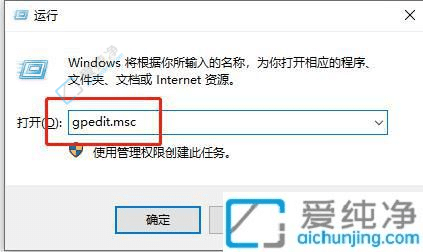
2、在弹出的窗口中,依次导航至“计算机配置--Windows设置--安全设置--本地策略--安全选项”,在右侧找到“用户账户控制:管理员批准模式中管理员的提升权限提示的行为”。
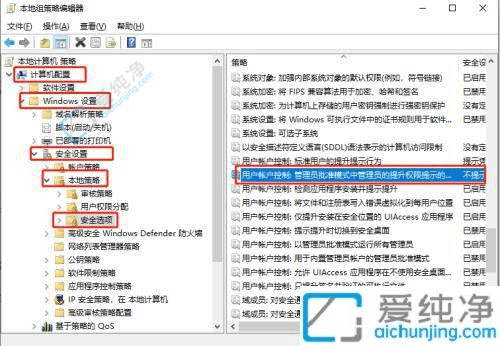
3、双击以打开此设置,进入属性窗口,在下拉菜单中选择“提示凭据”,随后点击“确定”以保存更改。
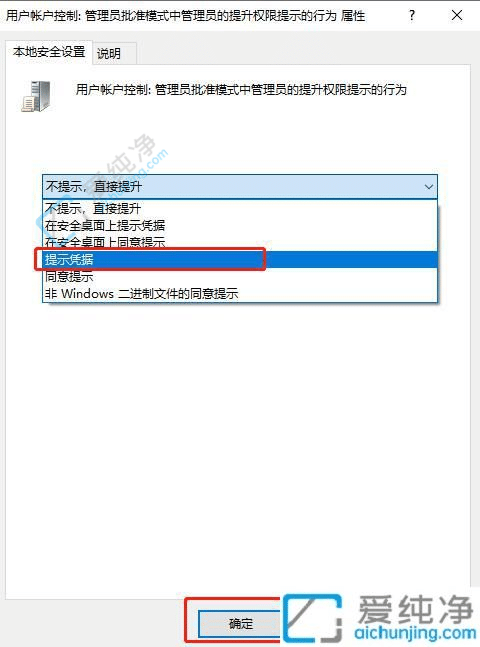
4、设置完成后,每次启动软件时都将提示输入密码,前提是当前账户已设置了开机密码,需要重新启动电脑才能生效。
通过上述方法,我们可以在Windows 10中设置安装软件需要密码,有效地增强系统安全性。限制软件安装可以防止意外的安装或潜在的安全风险,保护系统和数据的安全。希望本文能帮助到希望加强Win10系统安全性的用户,让他们能够更好地管理和控制系统的软件安装。
| 留言与评论(共有 条评论) |